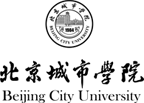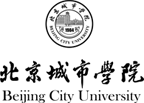重要提醒:
1. 本次考试各专业均为线上双机位考试,需提前准备2部智能手机(ios或安卓系统)分别下载安装好最新版小艺帮APP(主机)和小艺帮助手APP(辅机),不可使用平板电脑、计算机等其他电子设备。
2. 必须开启辅机录制后方可进入主机模拟考试或正式考试,使用方法见下文“双机位考试说明”。
3. 考试前需确保考试使用的手机(包含双机位使用的辅机)均有至少10G的剩余可用存储空间,不低于80%的电量,并关闭所有其他APP以及电话、微信、QQ、闹钟等可能打断考试的APP的通知功能。
4. 考试用手机均需使用手机架固定,以免考试过程中因放置不稳导致画面移动影响考生成绩,建议考试过程中手机保持充电状态。
5. 因以下情况影响考试成绩的,一切责任由考生自负:
1) 没有按要求使用或摆放设备的;
2) 考试过程中主机或辅机没按要求进行录制,或录制不清楚、不完整的;
3) 没有认真参加模拟考试,正式考试时因流程不熟悉导致误操作的;
4) 未注意考试时间错过考试或未及时提交考试视频的。
一、考试APP下载及注册、报名和考试方法及要求详见我校招生网发布报名通知
(链接http://zs.bcu.edu.cn/info/1015/4184.htm)
二、考前准备

1.确认考试
考试发布后(2月28日前发布)考生需在【考试】界面点击确认考试查看已报名专业考试列表。

2.人脸验证
视频考试前需要进行人脸验证,注意【考试】列表屏幕上方红色条,点击开始验证,按提示进行人脸验证,验证完成后方可参加考试;若多次人脸验证失败可以申请“人工审核”,请耐心等待人工审核结果。


3.考前准备
在【考试】列表中点击对应考试进入,考前需完成屏幕上方考前任务,考前任务有时间限制,请在规定时间内完成,以免影响正式考试(考前任务内容以APP考试中显示为准,不一定包含下图所有任务)。

4.考前练习
在考试详情页点击考前练习,允许访问麦克风及摄像头,请仔细阅读考试相关要求,开始练习录制,考前练习不限时间不限次数。部分考试科目可提前结束录制,部分科目需要等待系统自动结束录制。
5.模拟考试
每场考试至少有一场模拟考试,模拟考试除题目外,其他与正式考试完全一致,考生务必提前认真完成模拟考试并提交视频,熟悉考试流程,否则可能影响参加正式考试。
点击模拟考试,开始人脸识别,人脸识别通过后根据提示音开始考试,录制完毕后可查看录制视频并提交或若有多次机会可返回再次录制,各科目可录制次数可在APP中查看或查看《2021年北京城市学院艺术类招生分专业考试方案》。笔试类考试录制完毕后不能回看视频及再次录制。

三、正式考试及视频提交

1. 视频录制注意事项
1) 考试时间:
考生须在规定考试时间,参加正式考试视频录制并提交考试视频,点击【正式考试】,点击单个科目开始科目录制。如未在规定时间内完成全部科目的提交,视为弃考。
2) 录制次数:
部分考试科目有多次录制机会,若有多次录制机会则录制按钮上会有数字显示。考生只要有合适的视频即可提交,无须使用全部的录制机会。
科目录制完毕后,可查看视频,并选择其中最合适的1个视频,提交上传作为考试视频。部分科目录制完毕后即进入提交环节,请根据系统规定的流程操作。
不要错过提交时间,错过提交时间无法再次上传,视为弃考。视频一经上传,不得更改。
3) 考试形式:
每个科目,根据考试内容的不同,考试形式会有差别,考生务必认真参加模拟考以熟悉具体流程,以免正式考试时因误操作失去考试机会。
部分科目有严格的考试入场时间限制,请务必按照规定时间进入考试,错过后将无法进入考试导致考试失败,根据提示在规定时间完成每个考试步骤。
部分考试的页面上方为计时考试,部分为提交截止时间,请根据系统提示完成录制并提交视频。



2. 提交视频
科目录制完毕后,可查看视频,并选择其中最合适的1个视频,提交上传为考试视频。
部分科目只有一次录制机会,录制完成后需要在规定时间内拍照并提交上传。
视频上传时可同时进行其他科目考试,不用停留在上传页面,后台会自动上传视频。请关注视频上传进度,确保所有提交视频都上传完成。


提交后,可以在“查看提交状态”里看到视频上传进度。提交成功或考试时间结束后,考试状态显示已结束。


说明1:
如果视频上传失败,系统会提醒【重新上传】,请留意视频上传页或【考试】列表页底部,点击【重新上传】即可。考试可以切换Wi-Fi和4G网络进行尝试。




说明2:
除非有特殊要求,否则正式视频录制中,不得出现任何可能影响评判公正的信息或标识(如含考生信息的提示性文字、图案、声音、背景、着装等),更不得出现考生姓名、生源地、考生号、证件号、就读中学等个人信息,否则将被视为违规,并取消考试成绩。
考试须由考生本人独立完成(个别需伴奏或协助的科目除外,详细见《2021年北京城市学院艺术类招生分专业考试方案》),过程中不得出现其他人在画面中,不得使用考试必要用具以外的工具。不得对考试内容进行截图、翻录、传播及任何形式的公开,若有违反取消考试成绩。
说明3:
正式视频录制为在线实时录制,录制时需保证手机电量充足,存储空间充足,建议连接优质Wi-Fi网络,关闭手机通话、录屏、外放音乐、闹钟等可能导致录制失败应用程序。
为保证视频录制效果,建议使用手机支架、手持稳定器等辅助设备进行拍摄。
四、双机位考试说明

所有专业均要求双机位考试,需要提前架设好双机位,主机使用小艺帮APP进行录制,辅机使用小艺帮助手APP录制。不开启辅机录制无法进入主机考试,考试过程中若辅机录制中断则主机考试录制也会中断,请注意主机屏幕提示并及时调整,若中断超过60秒则无法继续考试。



1. 小艺帮助手下载安装
使用辅助机扫描下方二维码,或到小艺帮官方网站扫描二维码下载安装,考生请勿通过其他渠道下载。网址:https://www.xiaoyibang.com/

安装时,需授权允许使用摄像头、麦克风、扬声器、存储空间、网络等权限,以保证可以正常考试。
小艺帮助手仅提供手机IOS和安卓系统版本,不支持iPad和各种安卓平板。
注意事项:
考试前务必充分进行模拟考试,以免在正式考试中因双机位架设、操作等耽误考试;请确保辅助机位至少有10G内存,以免出现拍摄中内存不足,视频无法保存影响考试成绩。
2. 扫码
各专业考试详情页面,下方有小艺帮助手二维码查看入口,点击打开二维码,使用辅机(小艺帮助手app)扫描二维码进入。


如果扫码失败,会弹出失败原因的提示,请根据提示调整后再扫码尝试,或者点击手动输入,填写考试码和主机位考试账号。
一场考试只有一个二维码,仅允许使用一台辅机扫码录制。请注意一定不要外泄二维码,导致无法进行辅机拍摄。
3. 辅机准备及架设要求
识别二维码后进入准备页面,根据自己的需要切换前后置摄像头,按照以下标准架设好辅机,随后点击“开始录制”按钮进行录制,辅机开始录制后主机方可进入考试。
笔试科目具体要求:
1) 考试用书桌背面靠墙,即考试时考生面对墙壁;
2) 主机使用手机支架摆放在桌面,要求可以拍到考生全脸与答题纸;
3) 书桌一侧靠墙,辅机位于另一侧可以清晰拍到考生全身及书桌位置。